电脑如何重装系统win10
- 分类:Win10 教程 回答于: 2022年06月25日 11:40:21
当我们使用win10系统发生故障问题且无法解决时,就需要重装系统进行修复,不过很多网友不知道电脑如何重装系统win10,下面小编就教下大家电脑重装win10系统的教程。
工具/原料
系统版本:windows10专业版
品牌型号:ThinkBook 14
软件版本:系统之家一键重装V3.1.532.254
方法
1.下载并安装系统之家一键重装软件,双击打开,点击在线重装,选择需要安装的win10系统,点击下一步。

2.软件自动下载win10系统文件和驱动等,注意电脑不要断电断网。
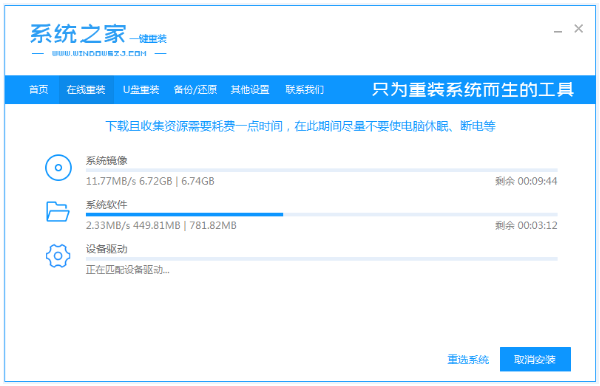
3.然后会进行环境部署,完成后,立即重启电脑。
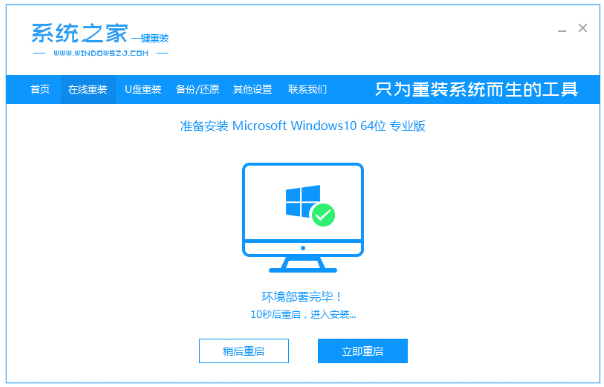
4.电脑重启后进入了开机选项界面,选择带有光标的选项进入pe系统。
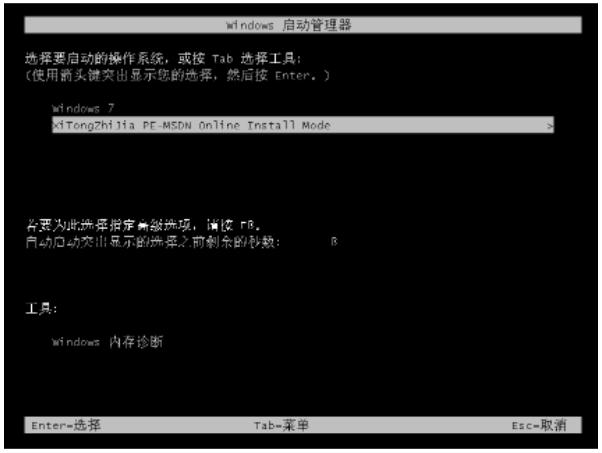
5.pe系统内,系统之家工具会自动安装win10系统。
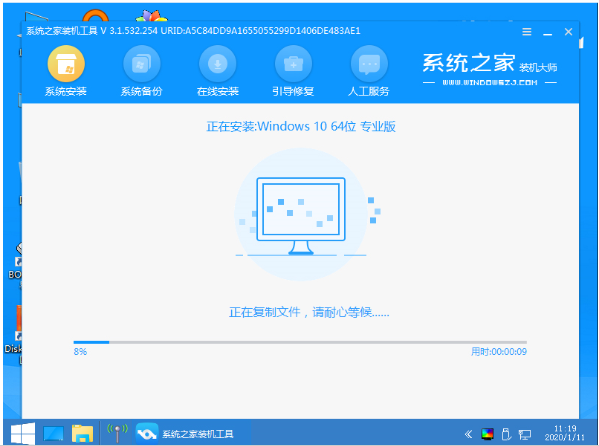
6.系统安装完成后再次选择重启电脑。
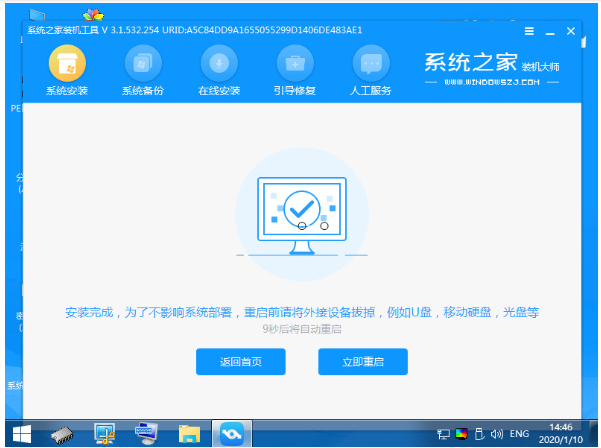
7.最后进入windows10系统界面,windows10系统下载安装完成。
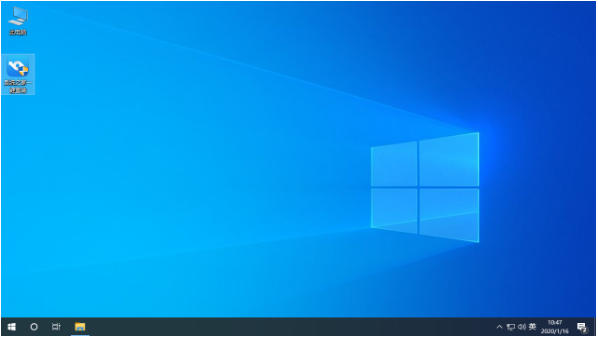
总结
1、打开系统之家,选择win10系统下载镜像文件;
2、重启电脑进入pe系统安装;
3、再次重启进入新系统桌面。
 有用
71
有用
71


 小白系统
小白系统


 1000
1000 1000
1000 1000
1000 1000
1000 1000
1000 1000
1000 1000
1000 1000
1000 1000
1000 1000
1000猜您喜欢
- win10电脑:提升工作效率的最佳选择..2023/11/18
- 台式机重装系统win10如何操作..2023/02/23
- win10安装无法创建新分区也找不到现有..2022/01/23
- 演示vmware虚拟机win10安装教程..2021/07/11
- win10小白一键重装系统步骤2022/07/28
- 电脑如何重装windows10系统2023/03/14
相关推荐
- win10镜像文件怎么安装的详细教程..2021/11/01
- win10系统正版多少钱?2023/11/22
- 家庭版win10升级专业版方法步骤..2021/12/06
- win10企业版激活方法大全2023/11/04
- win10安装时间长达数小时,用户纷纷抱怨..2023/11/14
- win10我的电脑怎么放在桌面上..2022/05/20




















 关注微信公众号
关注微信公众号





